와이드(wyd)에서 와이더(wyder)로 영상제작 툴을 이용하여 리뷰를 작성/등록하는 방법에 대하여 포스팅해보도록 하겠습니다!
와이드(wyd), 와이더(wyder) 회원가입

우선 와이드(wyd) 앱을 스토어에서 다운을 받은 뒤 접속하면 위와 같은 화면이 나오는데 중앙 하단 부분을 터치하면 회원가입을 진행하실 수 있습니다. 회원가입은 와이드(wyd)에 먼저 가입 후 와이더(wyder) 전환을 완료해야 영상 리뷰를 등록할 수 있기 때문에 앱을 이용하여 구매만 하실 분들은 상관없지만 영상 리뷰로 수익을 내고 싶으신 분들은 반드시 와이더(wyder) 전환을 하시기 바라겠습니다.

와이더(wyder) 전환까지 완료를 하셨으면 다시 중앙 하단부를 터치하시고 새 영상제작을 터치, 상품 검색란에 본인이 등록하시고 싶은 상품명을 입력하시면 되겠습니다. (상품은 구매한 제품 이외에도 그냥 집에서 사용한 제품 중에 검색하면 나오는 경우가 많습니다. 처음에는 따로 물건을 구매하지 마시고 기존에 있는 제품을 먼저 검색하여 리뷰를 제작하시기 바랍니다.^^) 예로 제가 먹고 있던 '다크 카카오 초코볼'을 상품 검색하여 리뷰 등록을 해보도록 하겠습니다.

'다크 카카오'를 상품 검색에 입력하니 위와 같이 롯데 홈쇼핑에서 판매한 제품이었습니다. '스위토리 다크 카카오 초코볼 100g 6개'가 제가 먹고 있던 제품과 동일 한 제품이기에 이 제품을 선택하여 리뷰를 작성하겠습니다. (제품이 하나만 있더라도 리뷰를 작성하는데 아무런 문제가 없습니다.) 여기서 예상수익이 이 제품을 영상 리뷰로 작성하여 그 리뷰를 보고 소비자가 구매를 하였을 때 본인에게 발생하는 마진 수익이라고 보시면 되겠습니다.
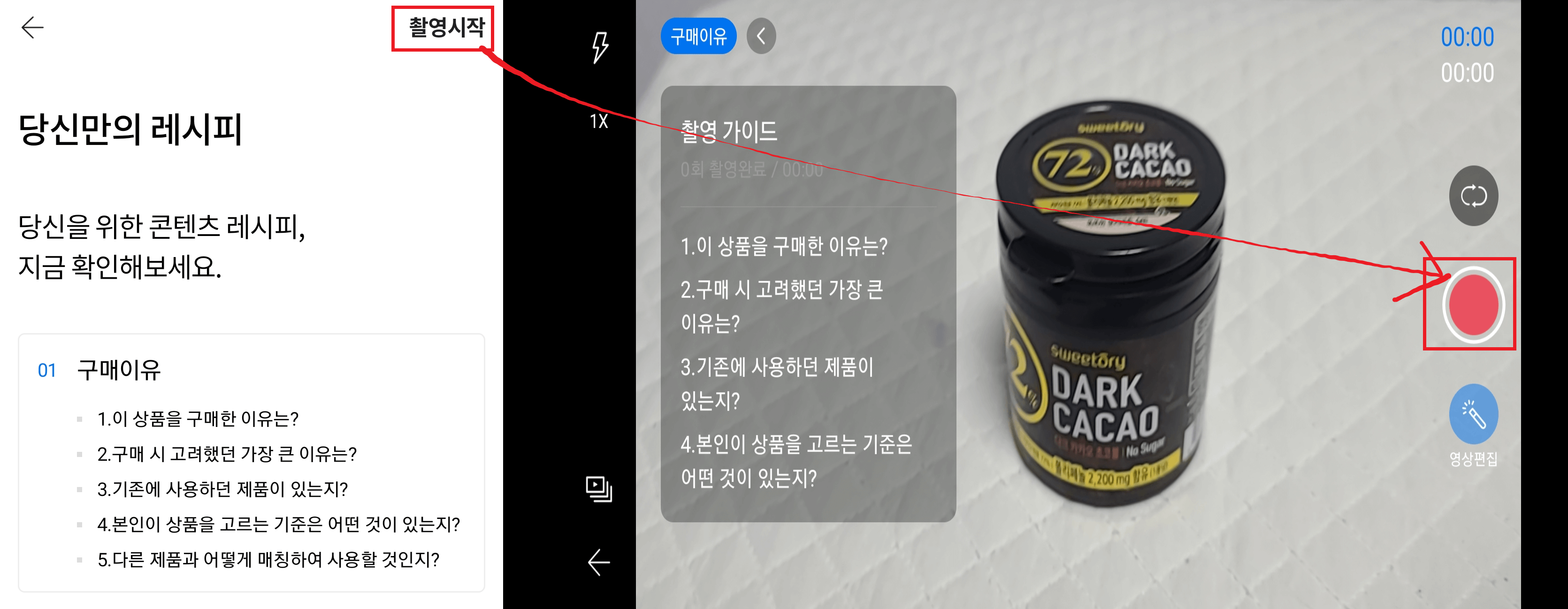
콘텐츠 레시피는 본인의 영상 리뷰 소재에 맞춰 선택하시면 되겠습니다.(여러 개도 가능합니다.) 선택을 하셨으면 촬영 시작을 터치하시고 영상 촬영을 시작하면 되겠습니다.

촬영을 마치면 자막 스타일을 선택하고 자막을 입력하시면 되겠습니다.(자막은 최소 3개 이상을 넣도록 추가해주시기 바랍니다.)

자막을 다 입력하셨으면 우측 상단의 '다음'을 터치하시고 이미지 넣기, 음악 넣기, 효과음 넣기, 녹음 하기 기능을 이용하여 영상을 꾸며주시면 되겠습니다. 이후 '완료'를 누르시면 자동으로 렌더링 작업을 하게 되며 완료됐을 때 업로드를 할 수 있습니다. (영상미의 척도는 편집 툴 숙련도를 확인하시면 됩니다.)

업로드를 터치하면 영상의 썸네일을 추가할 수 있고 영상 리뷰의 제목 및 내용을 작성하시면 되겠습니다.
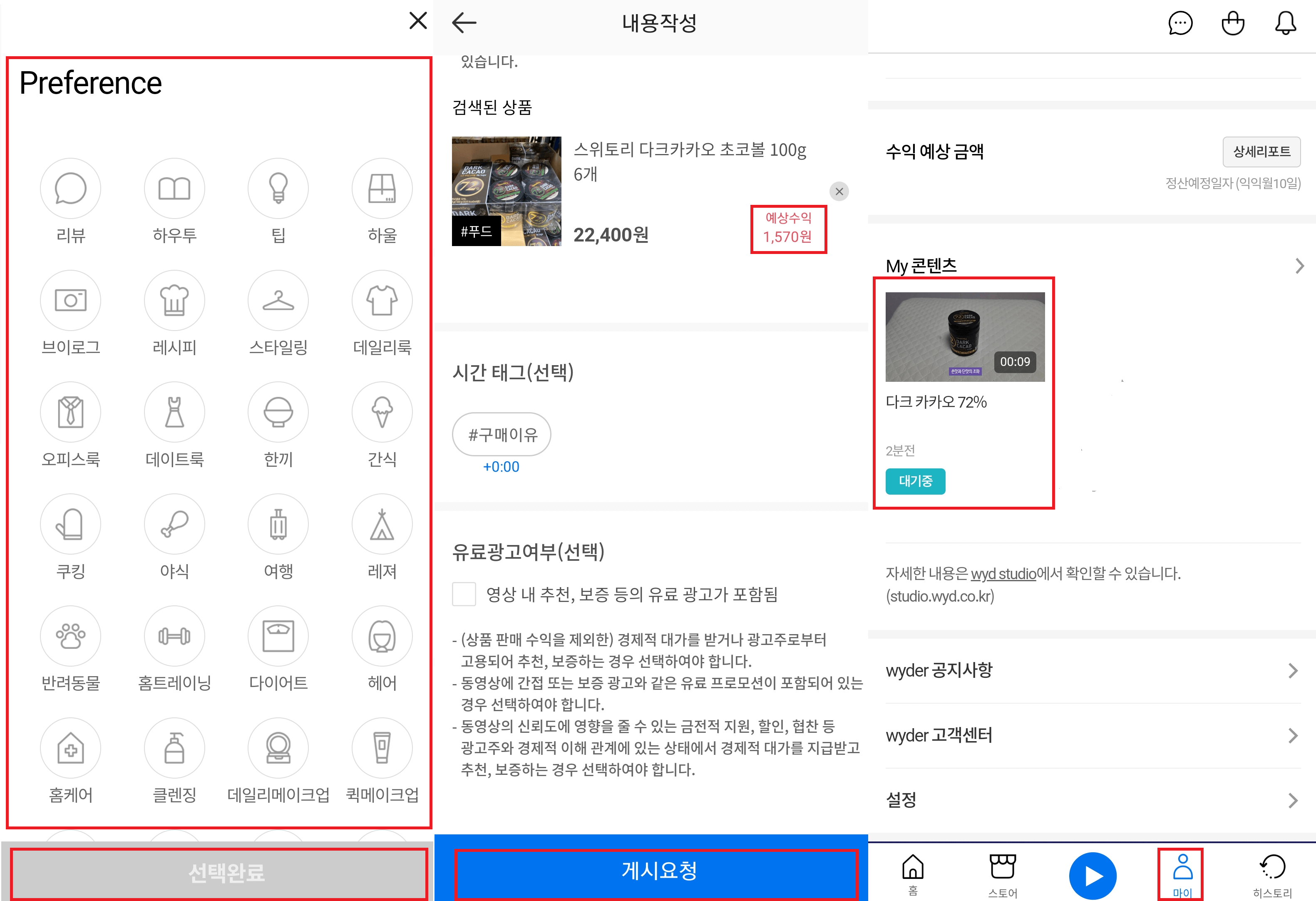
이후 선호(preference)하는 주제를 선택하시고 태그를 입력하신 뒤 게시 요청을 터치하시면 영상 리뷰 등록이 완료되신 겁니다. 현재 영상 리뷰를 등록하면 바로 게시가 되는 것은 아니고 마이 메뉴 - My콘텐츠 부분에서 대기 중이라고 표기가 되는데 영상을 검토하는데 하루 정도의 시간이 걸립니다. 검토에서 이상이 없는 영상 리뷰라고 확정되면 해당 영상 리뷰는 와이드(wyd)에 게시가 되며 소비자들에게 보이게 됩니다. (여기서 아까 자막의 개수가 3개 이하인 리뷰의 같은 경우 바로 반려가 되었기에 최소 3개 이상의 자막을 넣도록 해 주시기 바랍니다.)
이 모든 작업은 핸드폰 하나만 있으면 할 수 있는 작업으로 언제 어디서든 영상 리뷰를 작성하여 수익을 유도할 수 있다는 장점이 있습니다. 그렇기 때문에 하나의 영상 리뷰를 제작한다 하여도 꼼꼼히 작성하는 버릇을 들인다면 꽤 많은 수익을 얻으실 거라 생각됩니다.^^
'work' 카테고리의 다른 글
| 재택 부업 '데이터 라벨링'하는 방법 (0) | 2022.01.04 |
|---|---|
| 모르면 손해보는 재택 부업 데이터 라벨링! (0) | 2022.01.04 |
| 투자금없이 영상 리뷰 하나로 돈버는 부업-와이드(wyd) 와이더(wyder) (0) | 2021.12.31 |
| 가장 쉬운 해외 마케팅 핀터레스트(Pinterest) 비즈니스 사용방법 (0) | 2021.12.30 |
| 디자인 이미지 사용방법과 페이팔(PayPal)계정 회원가입 방법 (0) | 2021.12.29 |




댓글